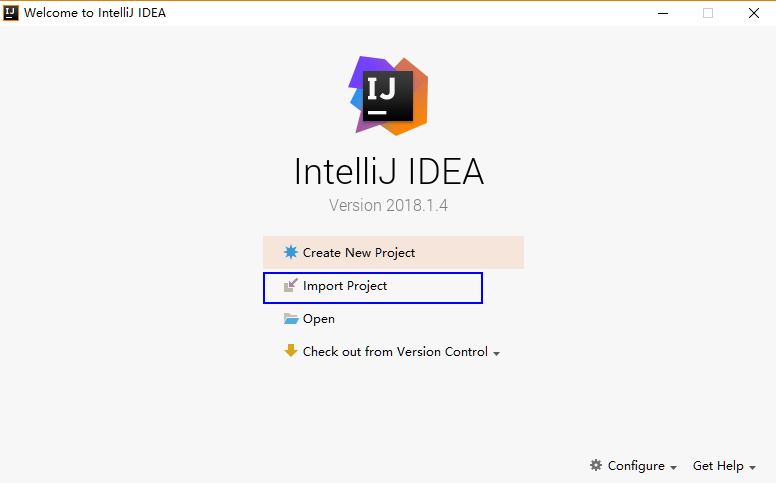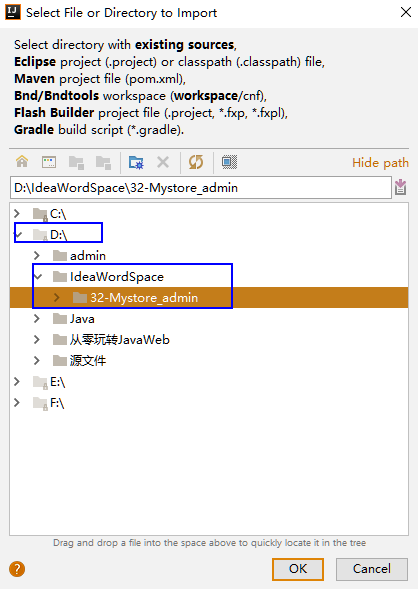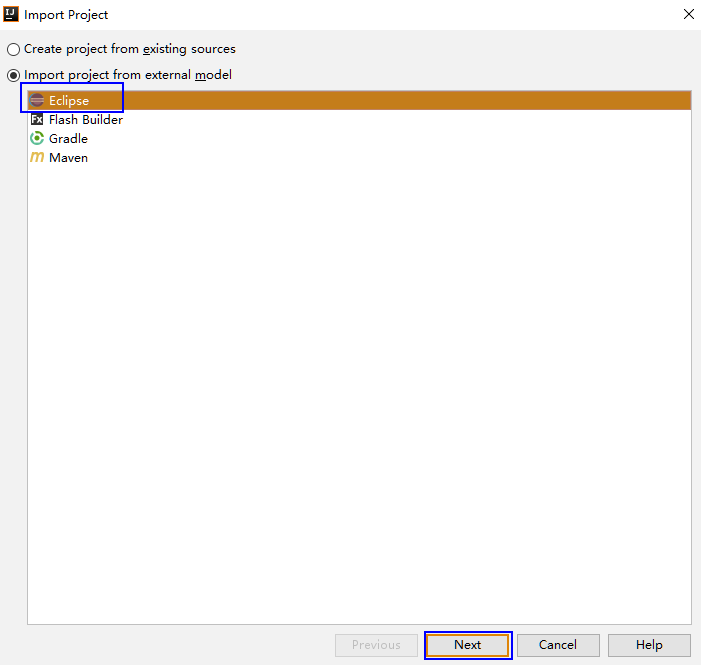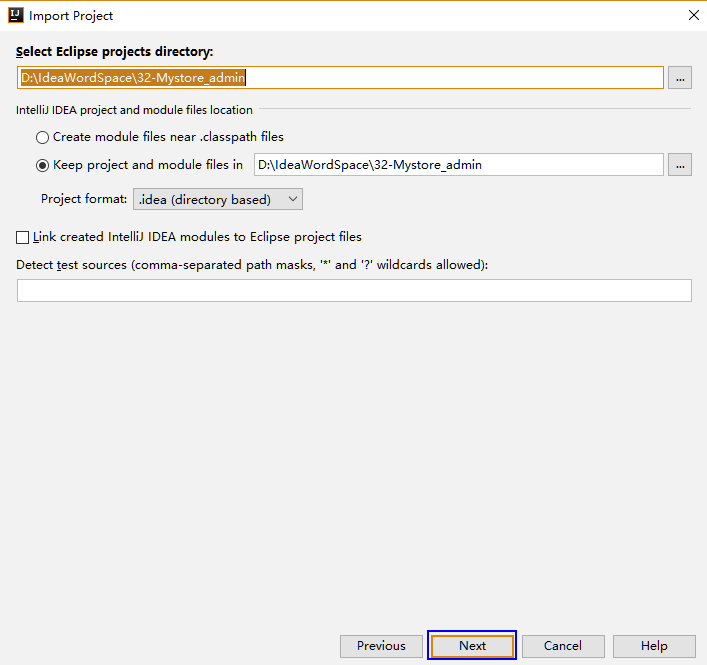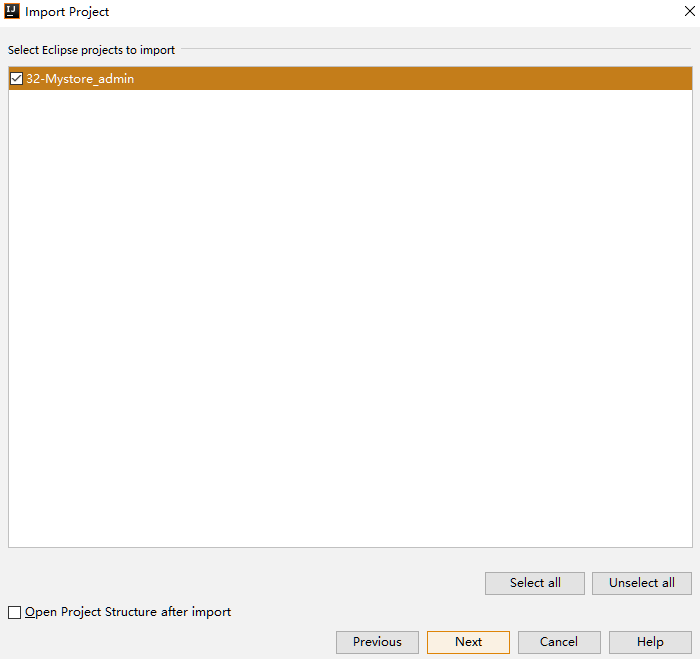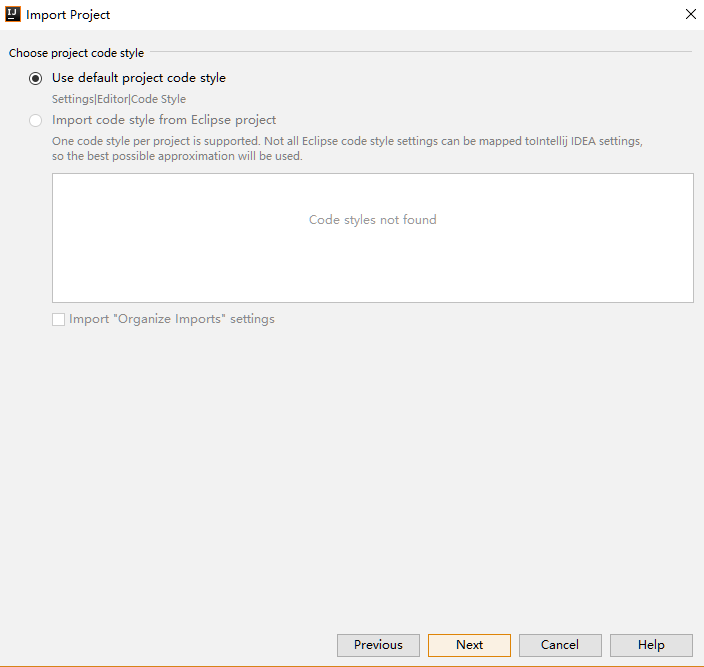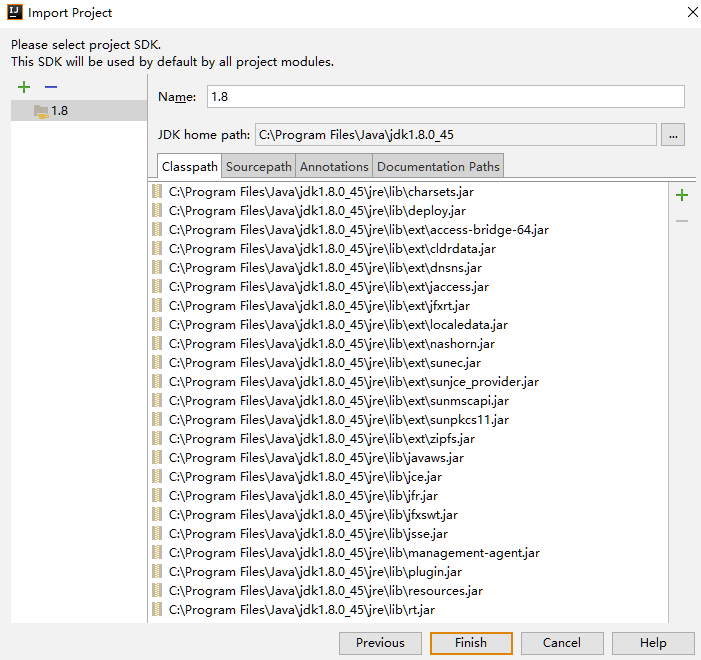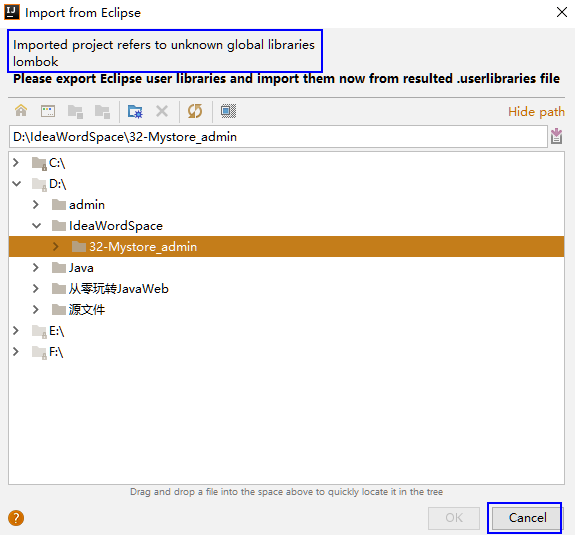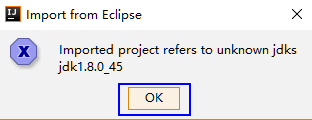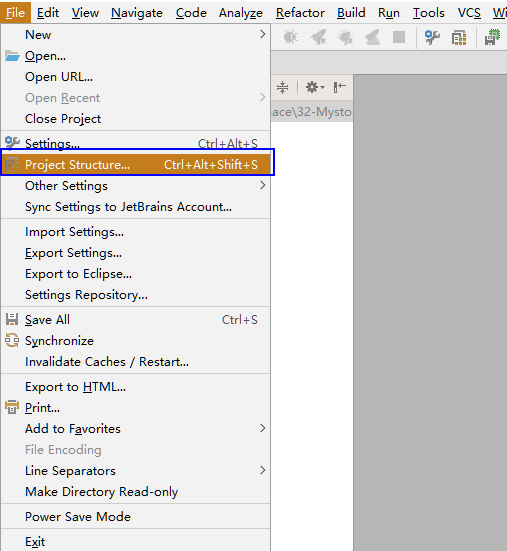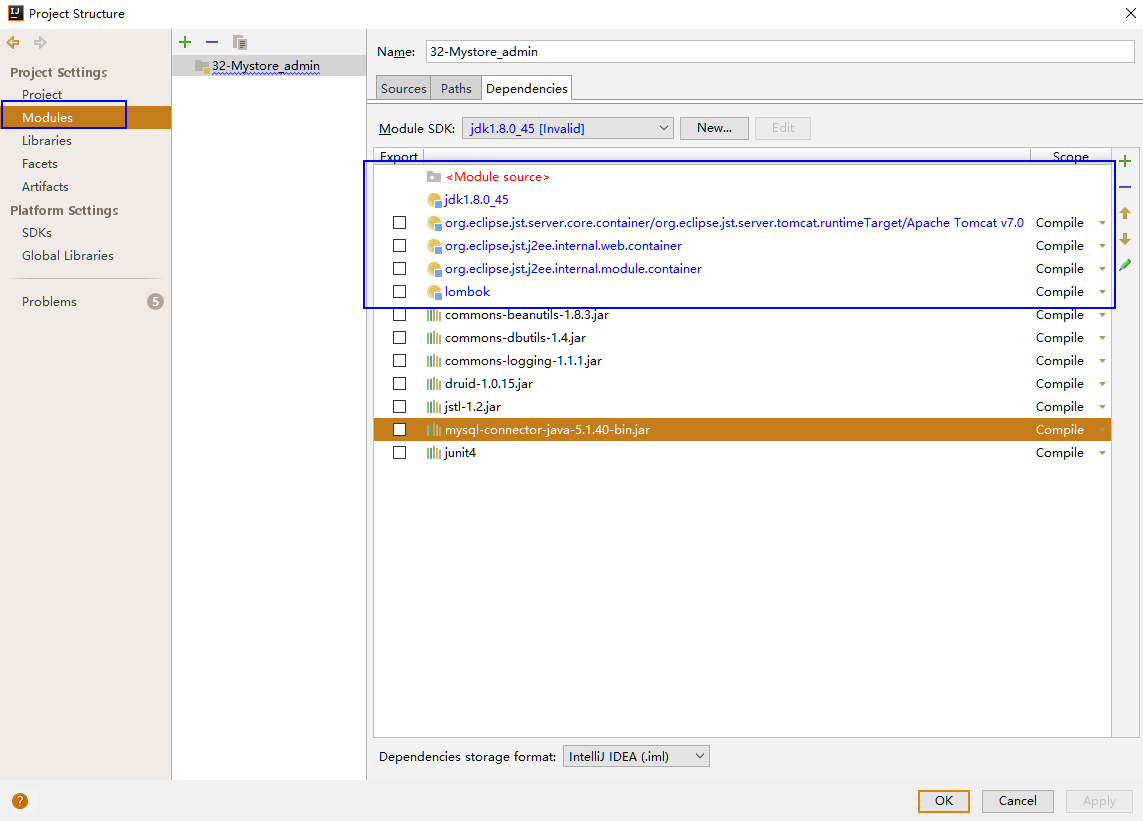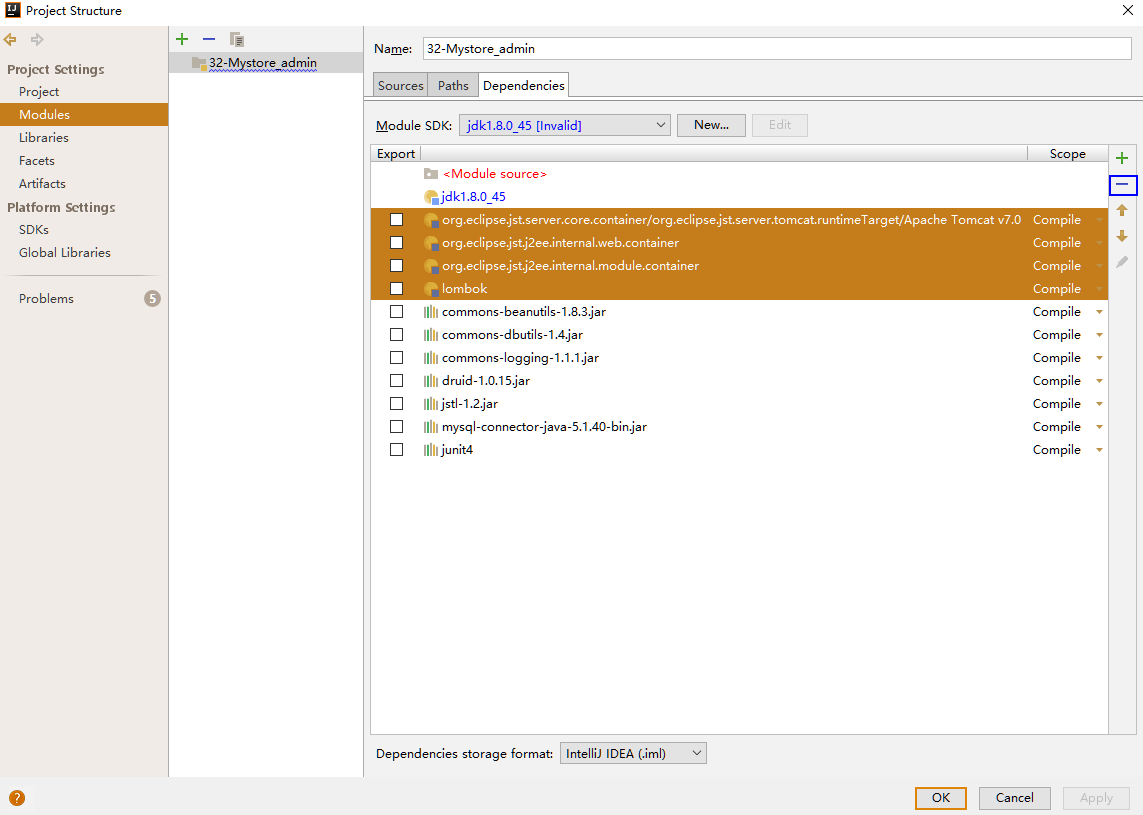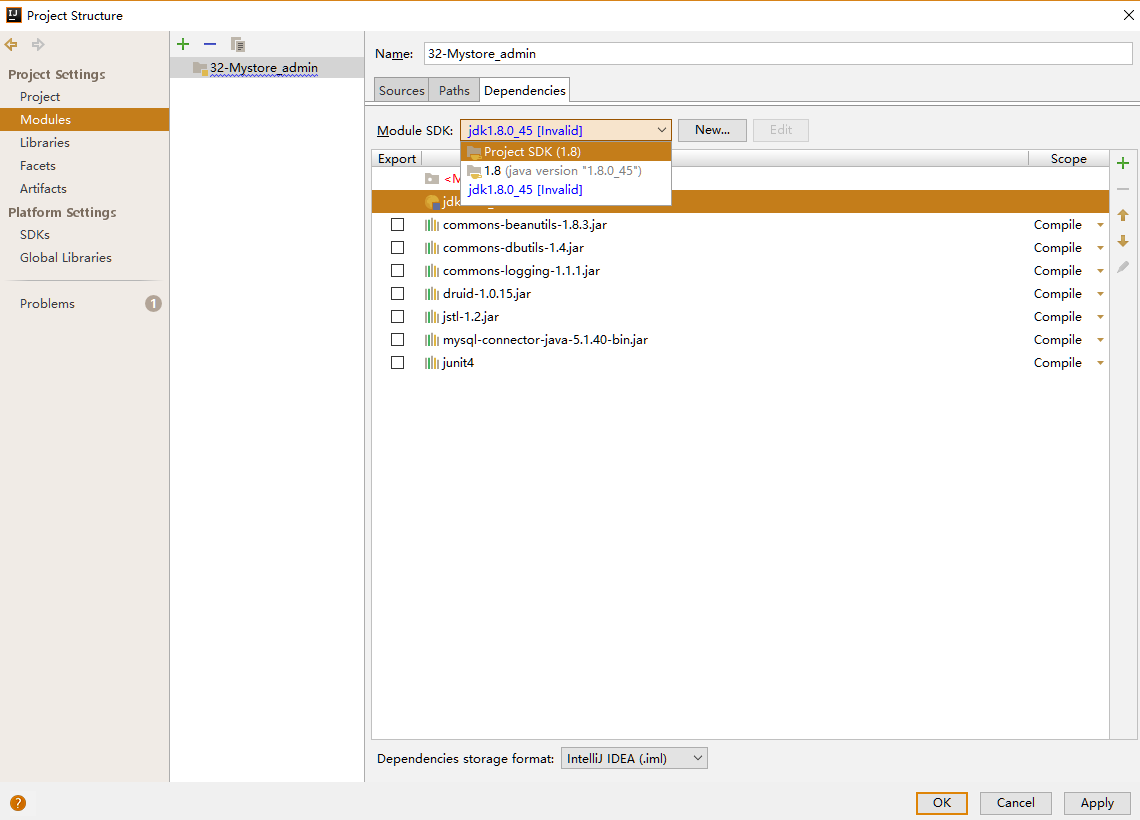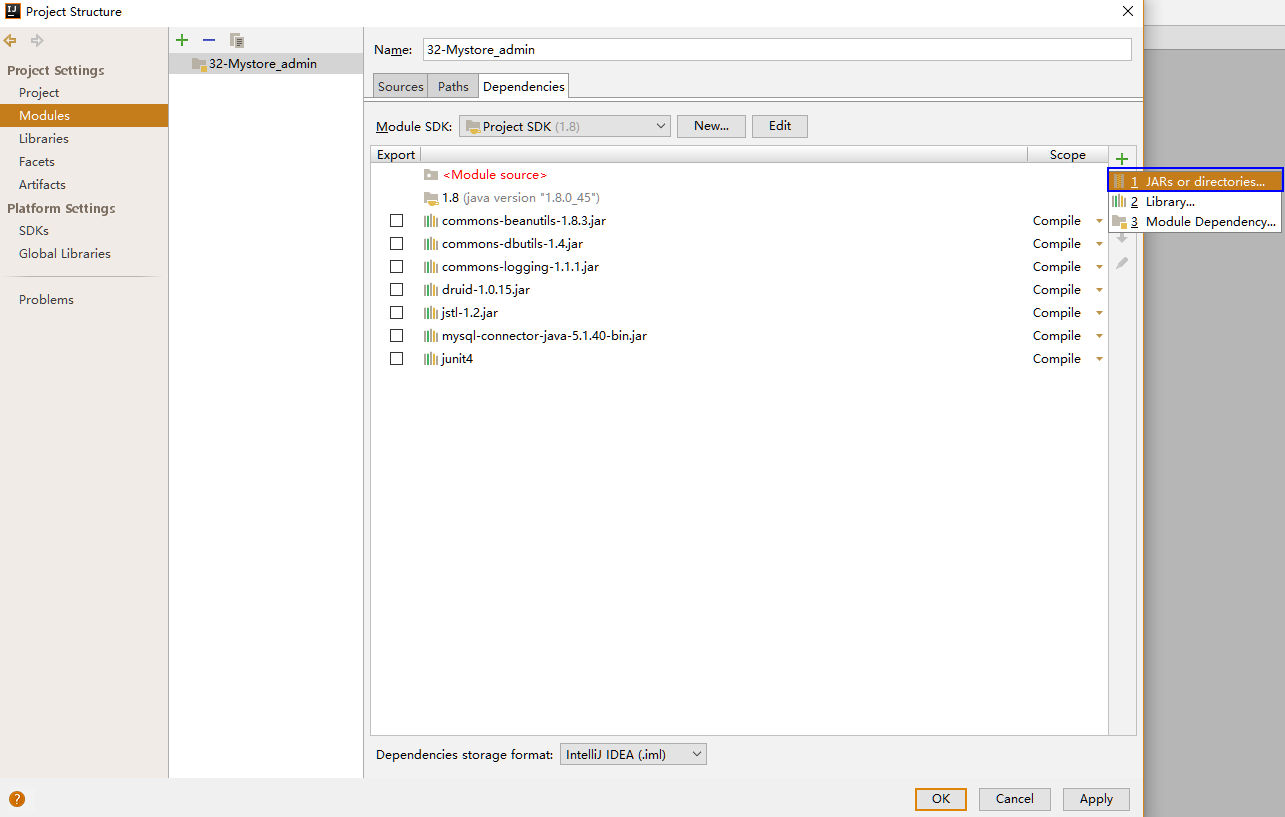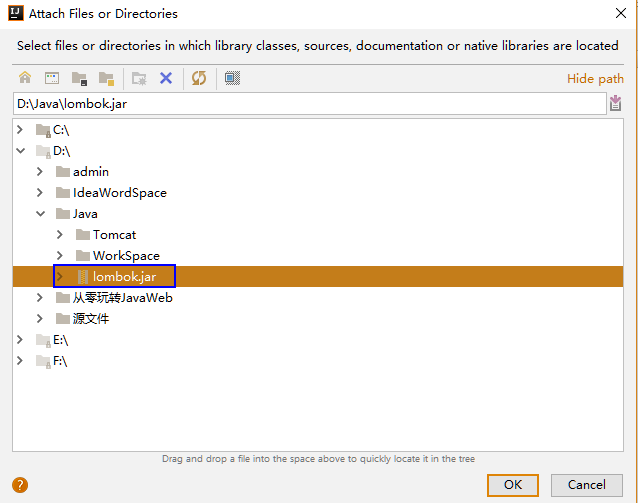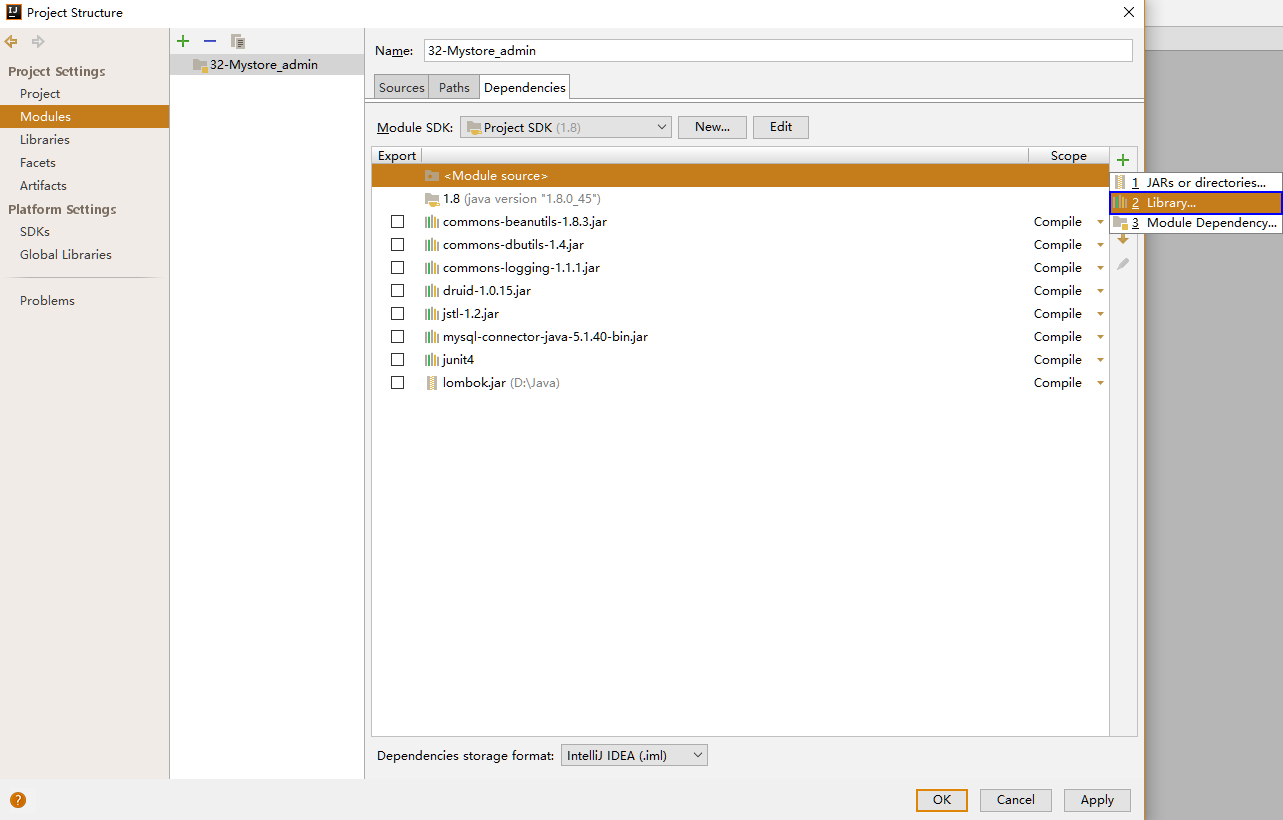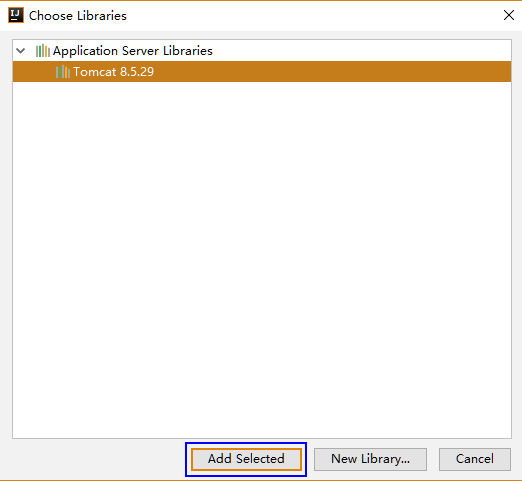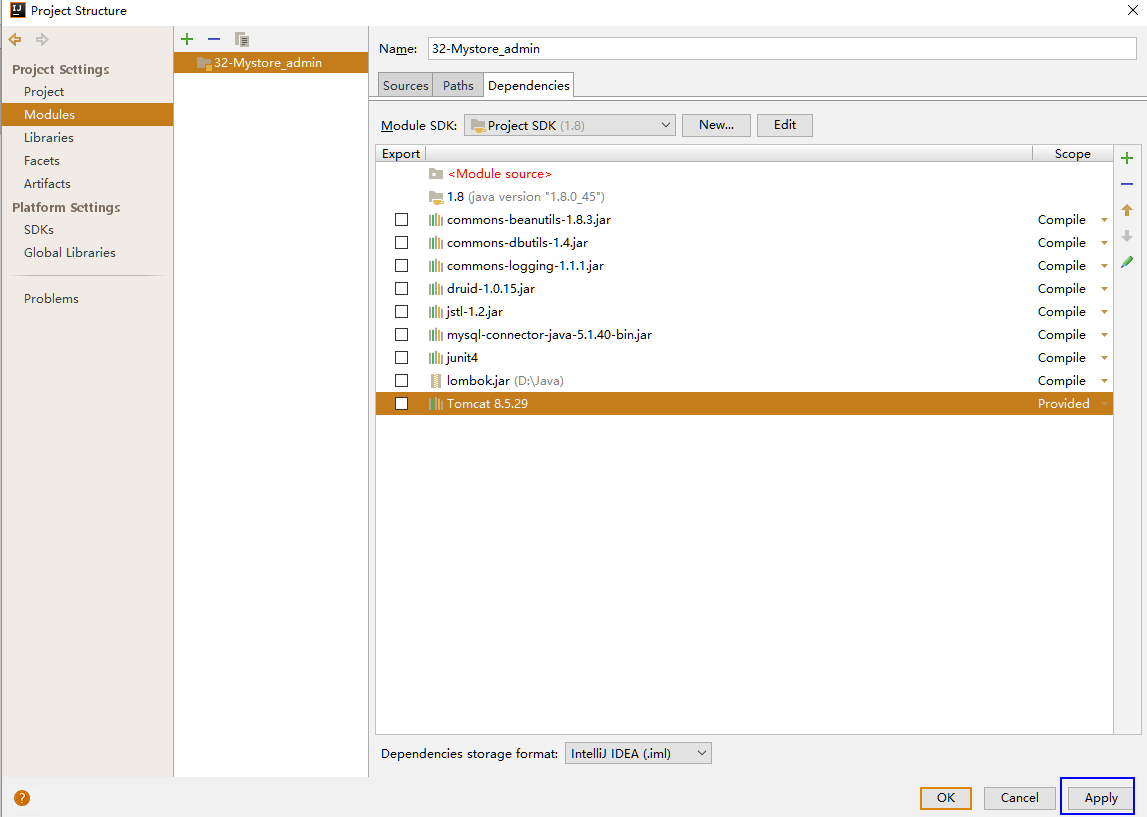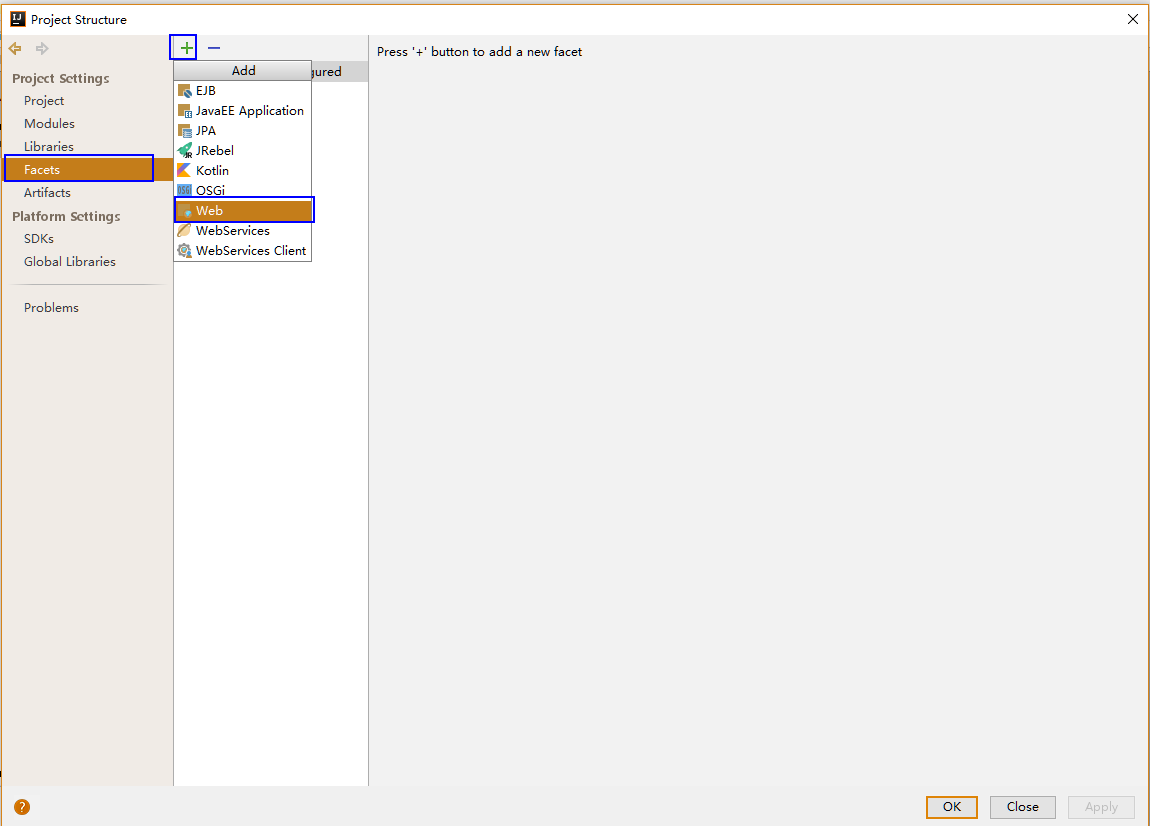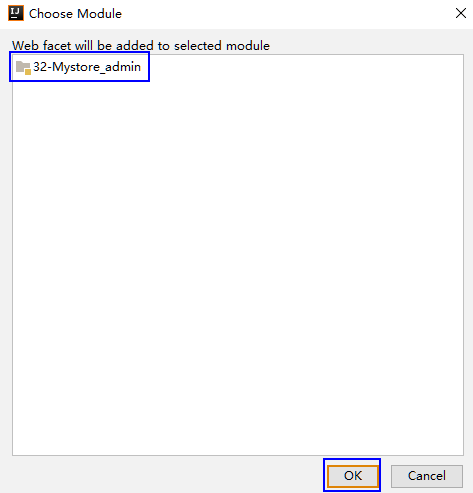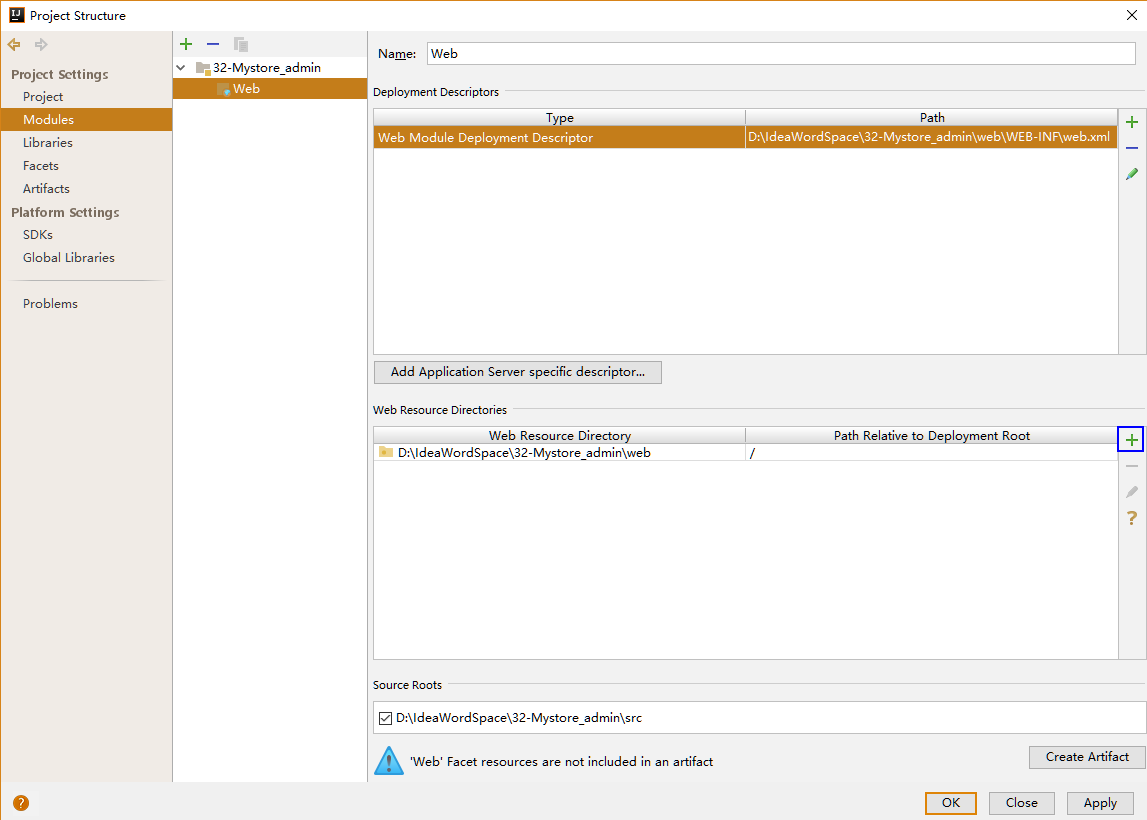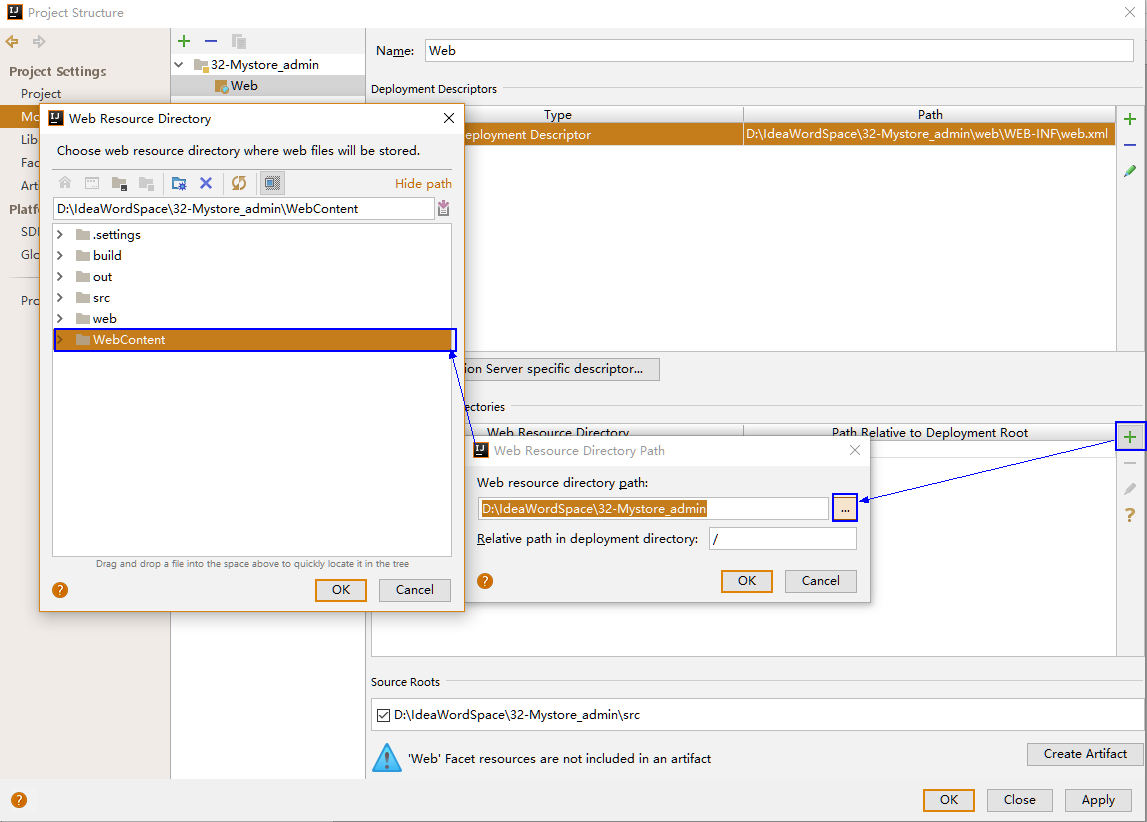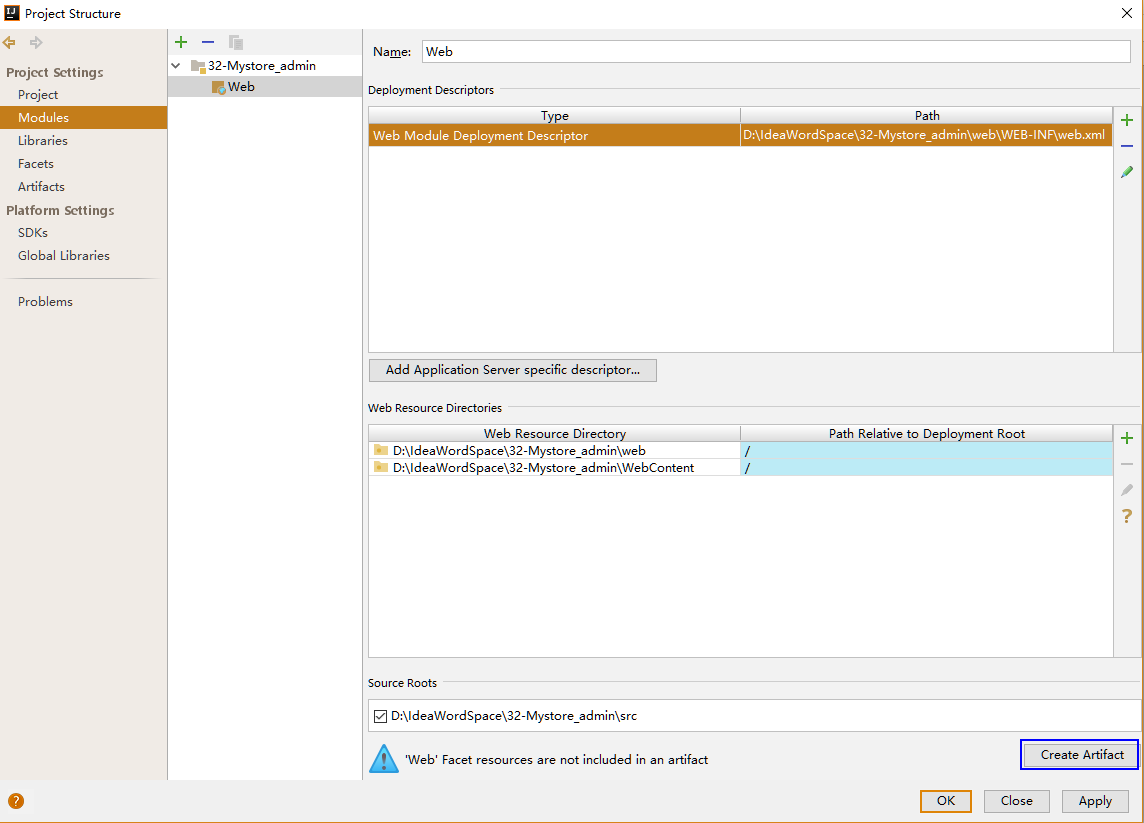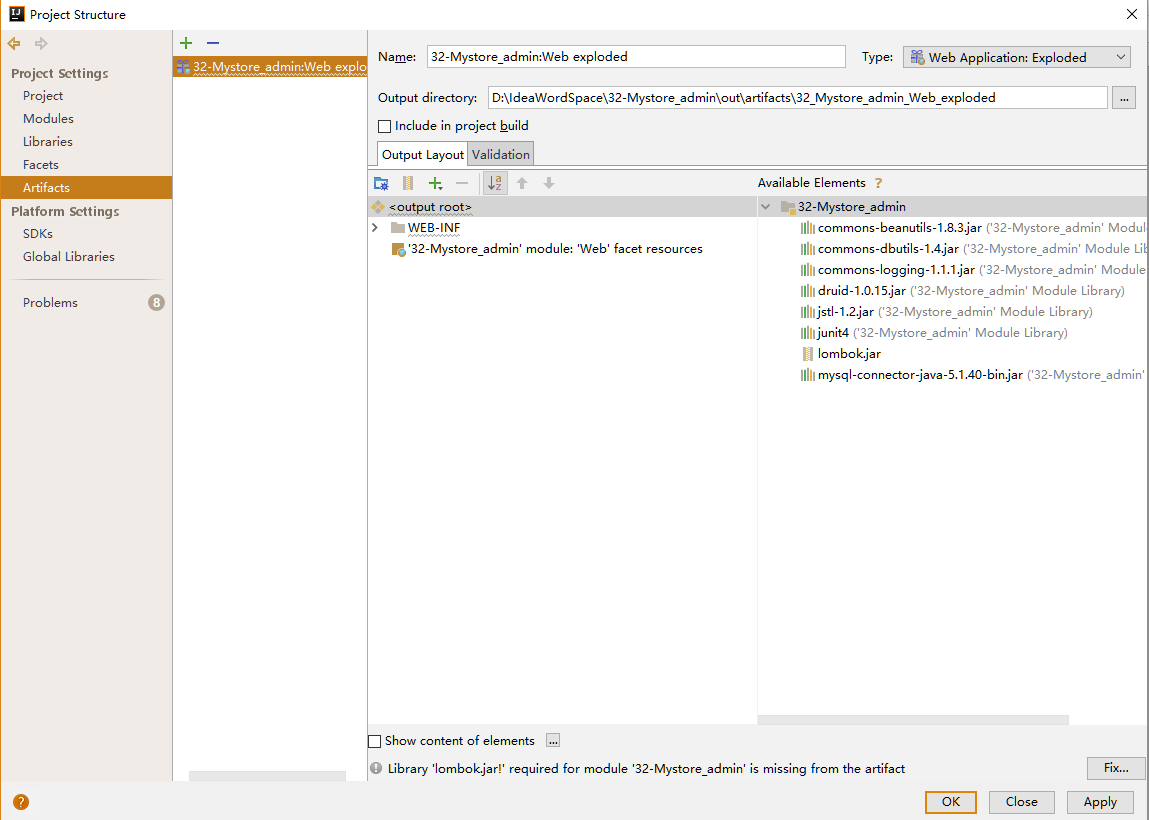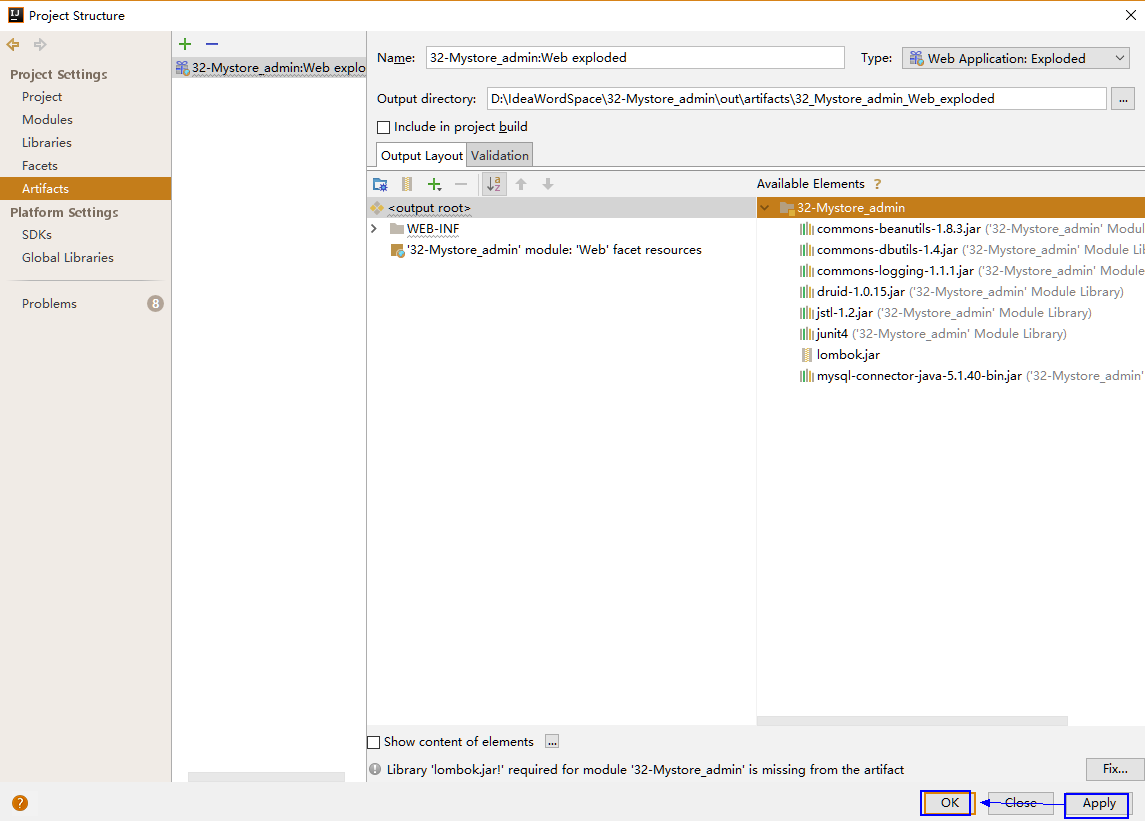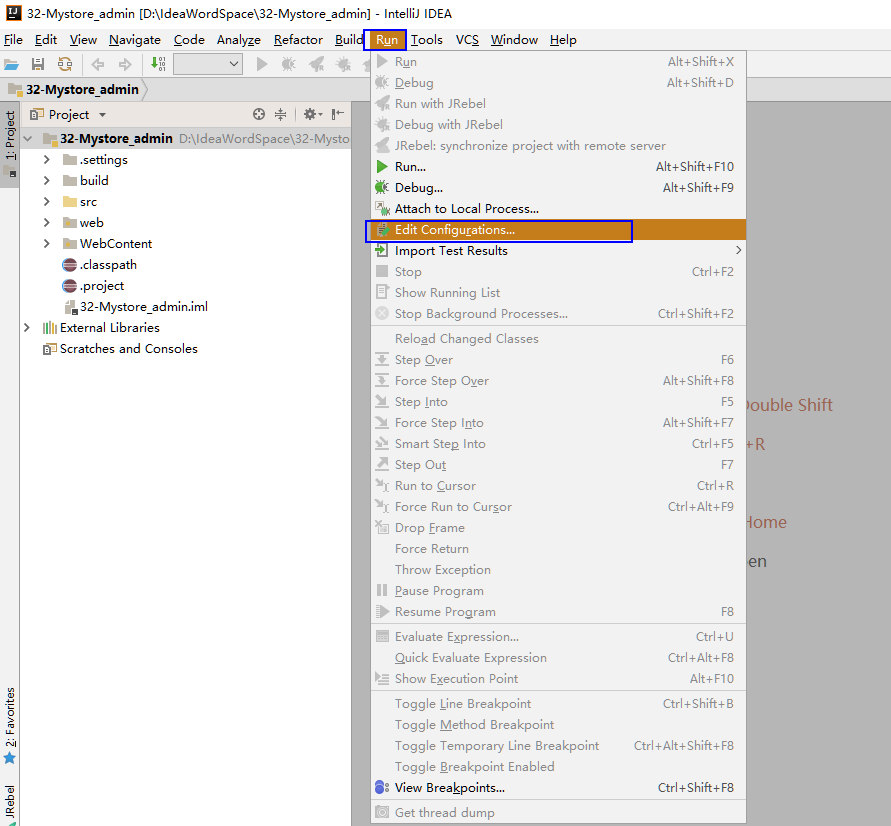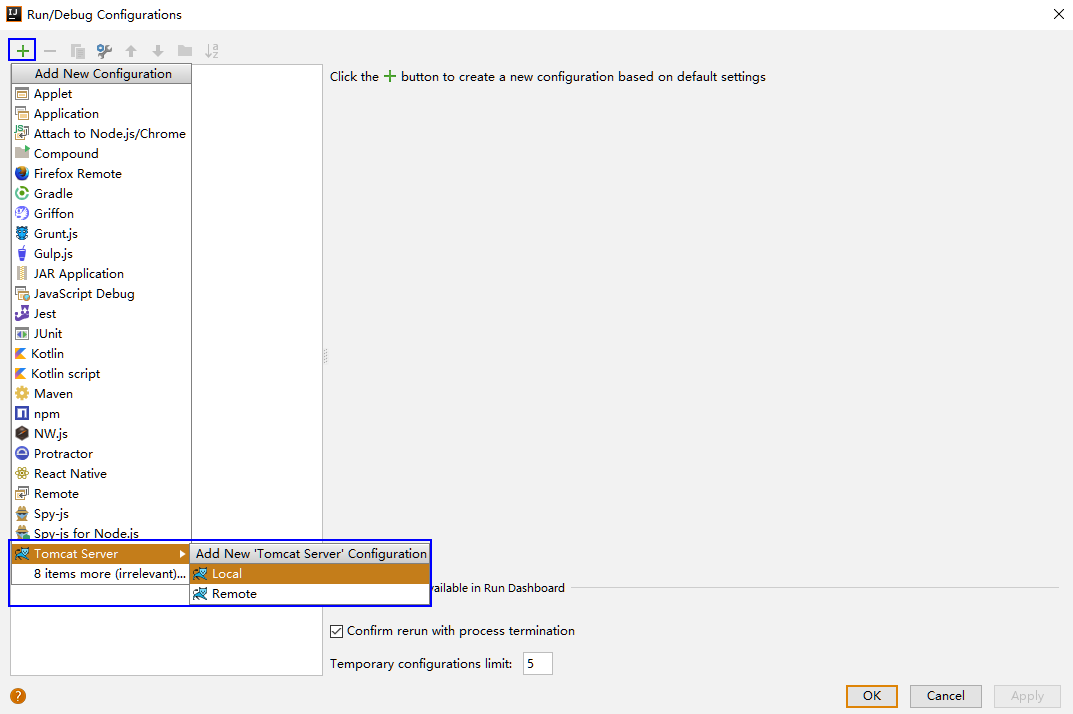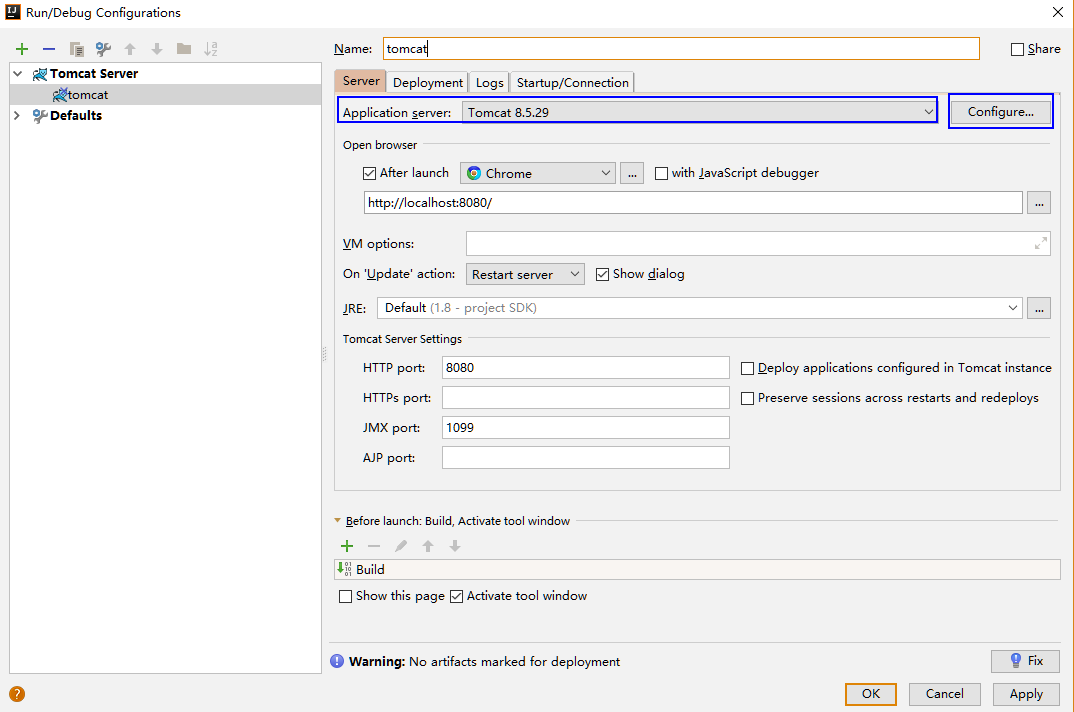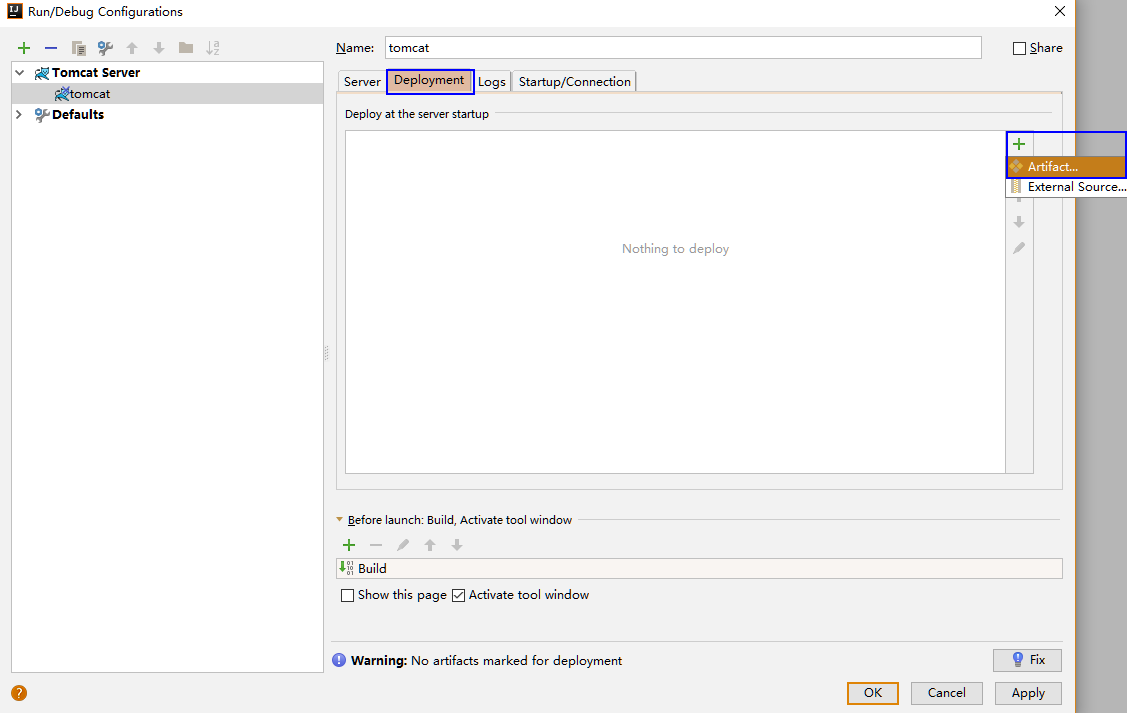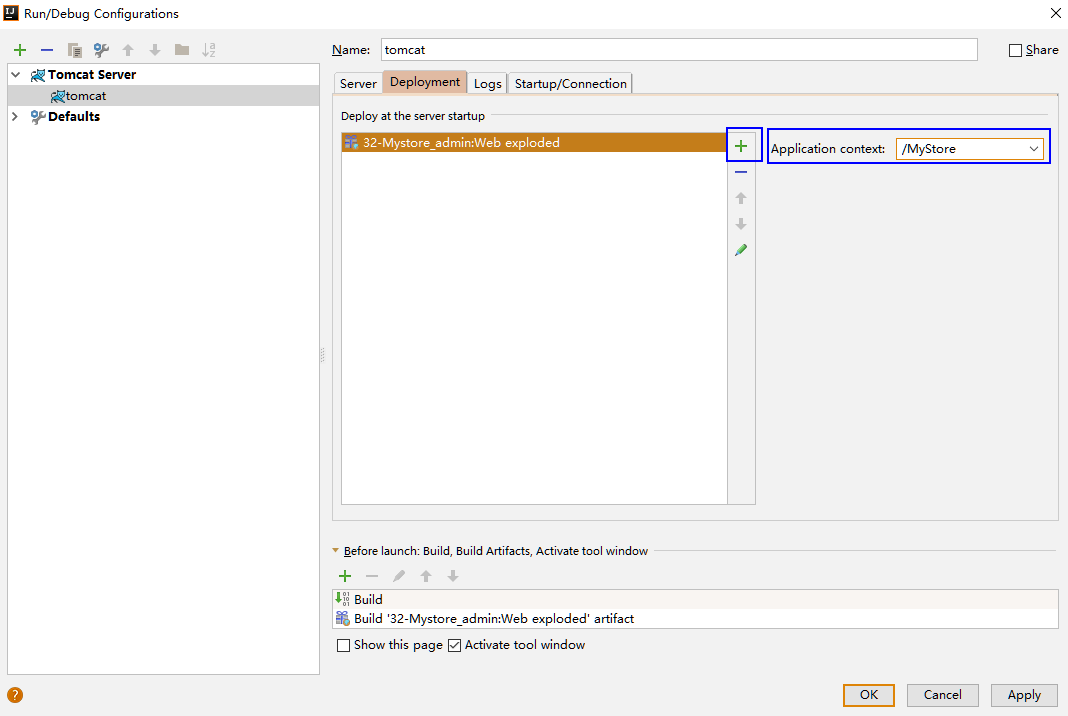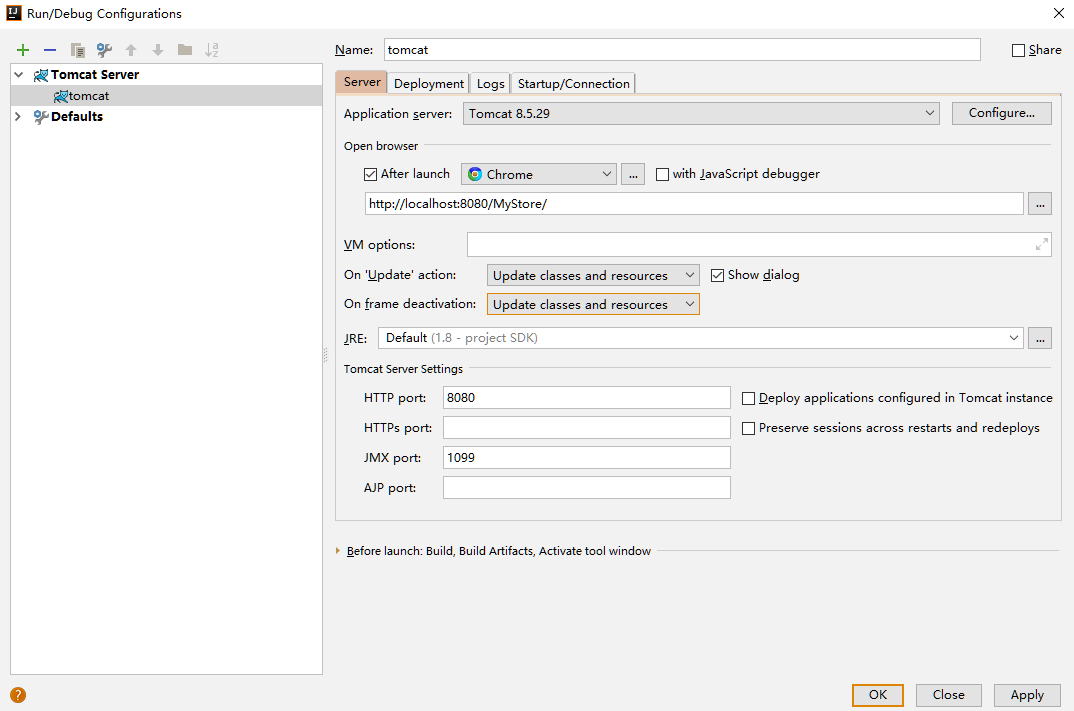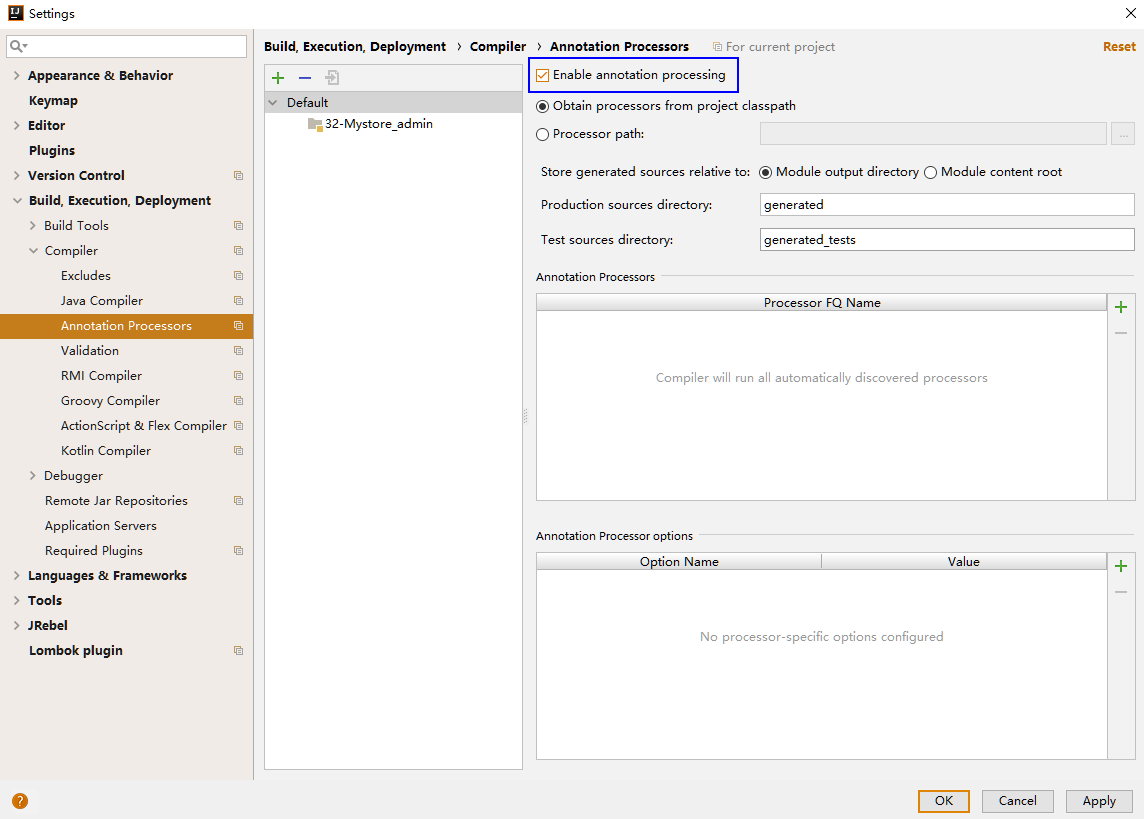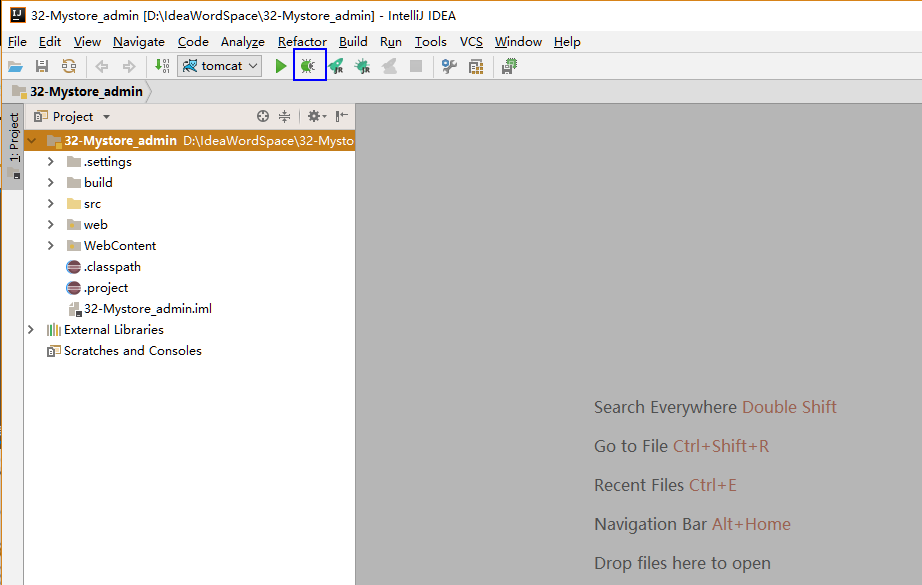很详细的IDEA导入Eclipse项目,配置tomcat并运行项目
1.把Eclipse项目复制一份,放到自己指定的位置
2.打开Idea,在进入工程前选择,inmport Project
注意事项:config当中要把JavaEE的插件都给先安装好
3.在弹出的对象话框中选择,刚才复制的eclise项目位置,确定
4.在新弹出的对话框当中选择eclipse,next
5.选择项目位置和格式
idea如何导入eclipse web项目6.finish时,会提示依赖jar包找不到,取消即可
7.进入工程进行配置
或者使用工具栏,弹出当前项目配置
进入之后,选择modul选项,把报红的全部移除
选择project SDK
添加lombok.jar包
添加tomcat依赖的jar包
手动添加web部署
添加部署的内容
创建Artifact
8.配置tomcat服务器
添加要部署的项目
9.设置项目支持注解
10.运行项目
今天的文章
idea如何导入eclipse web项目分享到此就结束了,感谢您的阅读。
版权声明:本文内容由互联网用户自发贡献,该文观点仅代表作者本人。本站仅提供信息存储空间服务,不拥有所有权,不承担相关法律责任。如发现本站有涉嫌侵权/违法违规的内容, 请发送邮件至 举报,一经查实,本站将立刻删除。
如需转载请保留出处:https://bianchenghao.cn/135278.html